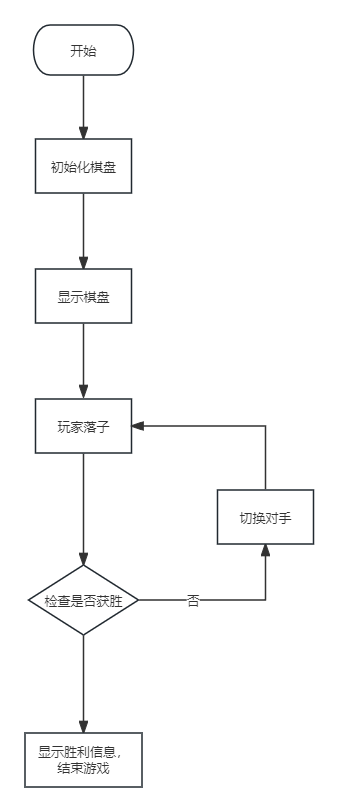在日常的工作学习中,我们每天可能会接触到大量的图片资料,无论是会议纪要、书籍扫描页、还是网络上的有用信息截图,如果能快速将这些图片中的文字提取出来,无疑将极大提升我们的工作效率。下面给大家分享几种能够将图片转换成文字的小妙招,实现一键秒提取,一起来了解下吧。

方法一:迅捷PDF转换器
这是一款专业PDF文件格式转换、编辑操作软件,其功能不仅限于PDF,还有其他诸多文件以及操作功能,其中就包括图片转文字,操作起来也非常简单,识别准确率高,转换速度快,给大家演示下:
1、将软件在电脑中打开,点击上方的“文字票证识别”,在左侧点击“图片转文字”功能,点击“添加文件”,选择需要转换的图片。

2、图片添加进来后,点击右侧的 “立即识别”,等识别出来后,可以点击右下角的“导出结果”,可以以Word或TXT格式导出,方便直接编辑使用,是不是非常方便呢?

方法二:截图识别
现在不论是手机还是电脑,都会自带一些截图功能,而截下来的图片,具有识别图片文字功能选项,操作起来也很简单,只要在电脑中点击“Ctrl+alt+A”,就可以对页面进行截图,截好图后在页面下方有“识别文字”功能,点击后文字就会被识别出来,可以直接复制使用。

方法三:迅捷OCR文字识别软件
这是一款能准确识别多种语言及复杂布局的图片文字操作软件,界面简洁,操作便捷,适合对识别精度有较高要求的用户。下面给大家演示下具体的操作步骤:
1、将软件在电脑中打开,在页面的左侧点击“截图识别”或者是“单张快速识别”功能,对页面进行截图或者是上传图片。

2、图片上传进来后,就可以将图片中的文字信息给识别出来了,识别出来后,在右下角可以选择对文字进行翻译、复制或者是导出使用,满足不同使用需求,非常简单。

方法四:一键识别王
这是一款专业识别软件,提供齐全的识别工具,包括图片文字识别、截图识别、车牌识别、花卉识别等,满足各类识别需要,操作起来也是非常的简单,下面给大家演示下:
1、将软件在电脑中打开,在页面中点击“导入图片识别”功能,将需要识别文字的图片给添加进来。

2、图片添加进来后,点击“立即识别”,图片中的文字信息就会被识别出来,可以选择复制文本,也可以直接导出使用,简单高效。

方法五:ABBYY FineReader
这款工具以其极高的识别准确率和丰富的功能著称。不仅能识别各种图片中的文字,还能处理复杂的表格、图表等,支持多种语言和格式转换。只需要打开软件,选择“打开图像”或“扫描文档”导入图片,在识别界面中调整识别区域及参数,点击“识别”按钮,等待识别完成就可以了。

以上就是给大家分享的几种能够将图片识别成文字的方法啦,非常的简单方便,有需要的小伙伴可以去尝试操作下,希望能够对大家有所帮助。